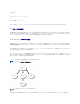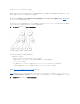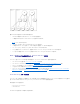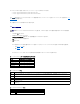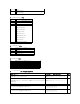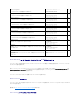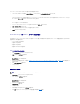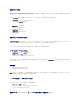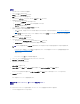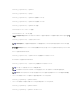Users Guide
関連オブジェクトの作成
関連オブジェクトはグループから派生し、グループタイプが含まれている必要があります。 関連スコープで、関連オブジェクトのセキュリティグループタイプを指定します。 関連オブジェクトを作成する場
合は、追加するオブジェクトの種類に適用される関連のスコープを選択します。
たとえば、ユニバーサル を選択すると、関連オブジェクトは Active Directory ドメインがネイティブモード以上で機能するときにのみ使用可能になります。
1. コンソールルート(MMC)ウィンドウで、コンテナを右クリックします。
2. New→ Dell RAC オブジェクト を選択します。
新規オブジェクト ウィンドウが開きます。
3. 新しいオブジェクトの名前を入力します。
4. 関連オブジェクト を選択します。
5. 関連オブジェクト のスコープを選択します。
6. OK をクリックします。
関連オブジェクトへのオブジェクトの追加
関連オブジェクトプロパティ ウィンドウを使用すると、ユーザーやユーザーグループ、特権オブジェクト、RAC デバイスや RAC デバイスグループを関連付けることができます。 Windows 2000 モ
ード以上のシステムを使用している場合は、ユニバーサルグループを使ってユーザーまたは RAC オブジェクトでドメインを拡張する必要があります。
ユーザーと RAC デバイスのグループを追加できます。 Dell 関連グループと Dell に関連しないグループを作成する手順は同じです。
ユーザーまたはユーザーグループの追加
1. 関連オブジェクト を右クリックして、プロパティ を選択します。
2. ユーザー タブを選択して、追加 をクリックします。
3. ユーザーまたはユーザーグループ名を入力して、OK をクリックします。
ユーザーの特権やユーザーグループの特権を定義する特権オブジェクトを関連に追加するには、RC デバイスに認証するときに 特権オブジェクト タブをクリックします。 関連オブジェクトに追加できる
特権オブジェクトは 1 つだけです。
特権の追加
1. 特権オブジェクト タブを選択し、追加 をクリックします。
2. 特権オブジェクト名を入力し、OK をクリックします。
製品 タブをクリックして、1 つまたは複数の RAC デバイスを関連に追加します。 関連デバイスは、ネットワークに接続している RAC デバイスのうち、定義したユーザーまたはユーザーグループが使
用できるものを指定します。 関連オブジェクトには複数の RAC デバイスを追加できます。
RAC デバイスまたは RAC デバイスグループの追加
RAC デバイスまたは RAC デバイスグループを追加するには、次の操作を実行します。
1. 製品 タブを選択して、追加 をクリックします。
2. RAC デバイスまたは RAC デバイスグループ名を入力して、OK をクリックします。
3. プロパティ ウィンドウで、適用、OK の順にクリックします。
拡張スキーマ Active Directory と Web ベースのインタフェースを用いた DRAC 5